macOSMojaveで紛失したリマインダーを取得する方法 (08.31.25)
リマインダーアプリは、完了する必要のあるタスクをユーザーに知らせたり、リストの次の締め切りやスケジュールされたアイテムを思い出させるアラートを設定したりするのに非常に便利です。たとえば、スーパーマーケットで購入する必要のある食料品のリストを作成し、忘れないようにアラートを設定できます。または、訪問するアトラクションやお土産を購入する人のリストを含む次の休暇の旅程を作成することもできます。
リマインダーアプリを使用すると、生活をより整理してストレスフリー。それについての最もよいことは、同じiCloudアカウントでログインしている限り、使用しているAppleデバイスに関係なくリマインダーを携帯できることです。リマインダーアプリのすべてのエントリはiCloudアカウントを介して同期されるため、重要なタスクを見逃すことを心配する必要はありません。
iOS 13のリリースに伴い、Appleはリマインダーアプリも再発明しました。新しい自動スマートリスト、ナビゲートしやすいツールバー、Siri統合、そして多くの優れた機能を備えています。 iOS 13デバイスでリマインダーアプリを開いたときに[今すぐアップグレード]ボタンをクリックして、そこからの指示に従うだけです。このアプリは、iCloudアカウントの既存のリマインダーを自動的に収集し、新しいリマインダーアプリに入力します。
残念ながら、一部のユーザーは、macOSMojaveおよびその他の以前のバージョンのmacOSですべてのリマインダーを失ったと不満を漏らしました。新しいリマインダーアプリを確認すると、古いアプリのリマインダーの一部が消えて、新しいバージョンのアプリに含まれていなかったようです。すべてのリマインダーを完全に失ったユーザーもいます。リマインダーは、Macや使用している他のAppleデバイスではすべて消えています。
ユーザーの報告によると、ユーザーがモバイルデバイスをiOS 13にアップグレードした後、Macのリマインダーが機能しないという問題が発生しました。アップグレード後、古いアプリの他のエントリにアクセスできなくなり、それらは削除されたか、どこかに隠されています。これは、特にリマインダーアプリを使用してタスクや日常生活を整理している人にとってはイライラする可能性があります。
では、リマインダーアプリがMacで動作していない場合はどうしますか?古いリマインダーを取得するために実行できるいくつかの手順を以下に示します。古いリマインダーを復元するのは簡単なことですが、一部の機能では機能するものが他の機能では機能しない場合があるため、以下のリストでいくつか試してみることができます。
ただし、これらの手順を検討する前に、最初に、リマインダーの一部またはすべてが最初に欠落している理由について話し合います。
モハベのリマインダーはどこにありますか? 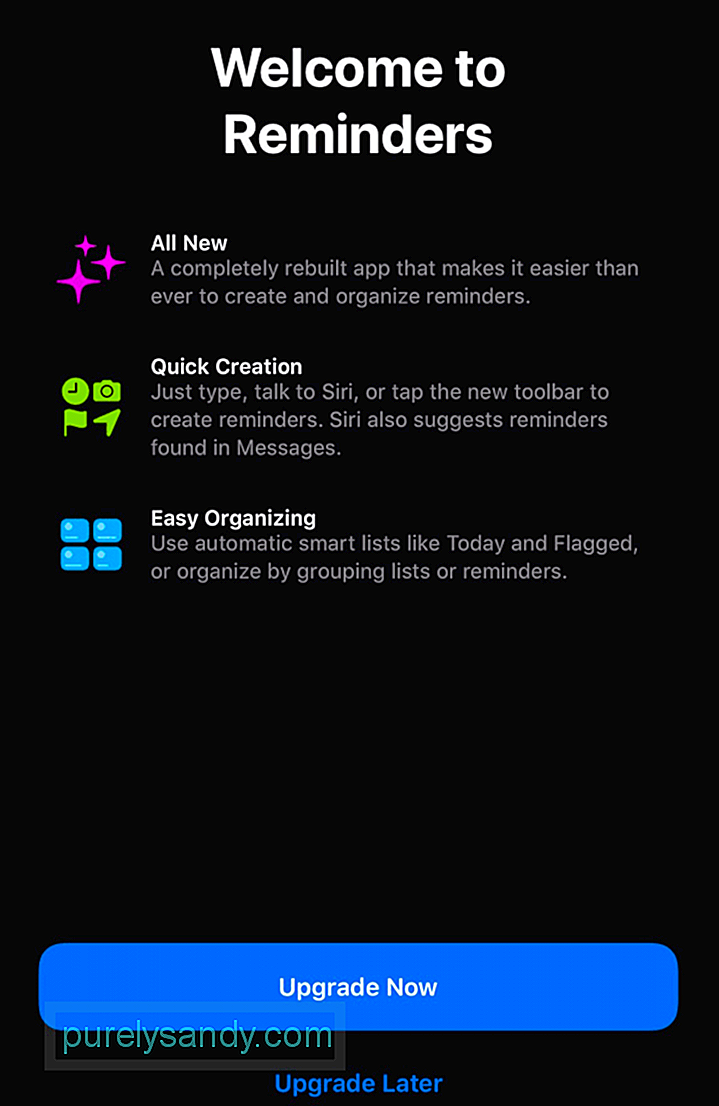 Appleは、サポートページとiOS 13自体にアップグレードされるモバイルデバイスの両方で、リマインダーのアプリをアップグレードするリスクについて十分な警告を出しました。サポートページによると:
Appleは、サポートページとiOS 13自体にアップグレードされるモバイルデバイスの両方で、リマインダーのアプリをアップグレードするリスクについて十分な警告を出しました。サポートページによると:
「アップグレードされたリマインダーは、以前のバージョンのiOSおよびmacOSと互換性がありません。 iOS 13を搭載したiPhoneでリマインダーをアップグレードすると、同じiCloudアカウントを使用しているiPadとMacは、iPadOSとmacOS 10.15Catalinaが利用可能になるまでリマインダーにアクセスできません。」
このリマインダーの別のバージョンすべてiPhoneでアプリをアップグレードすると、新しいリマインダーアプリに完全にアクセスできるようにするためにアップグレードする必要のある他のデバイスのリストとともにポップアップが表示されます。つまり、iPhoneでリマインダーアプリをアップグレードすると、最新のソフトウェアを実行していない他のすべてのAppleデバイスはリマインダーにアクセスできなくなります。
以前のバージョンのソフトウェアを実行しているAppleデバイスで作成したiCloudリマインダーは、以前のバージョンのOSを実行している他のデバイスにのみ表示されます。また、そのデバイスでソフトウェアを更新すると、リマインダーアプリを開くと、これらのリマインダーはすべて消えます。ただし、Apple IDを使用してブラウザでiCloud.comにログインすると、古いリマインダーを表示できます。
したがって、macOS Mojaveですべてのリマインダーを失った場合は、を使用してそれらのリマインダーを作成したことが原因である可能性があります。古いmacOSバージョン。できることは、古いリマインダーを取得してリマインダーアプリに追加することだけです。
Macでリマインダーがすべてなくなった場合の対処方法 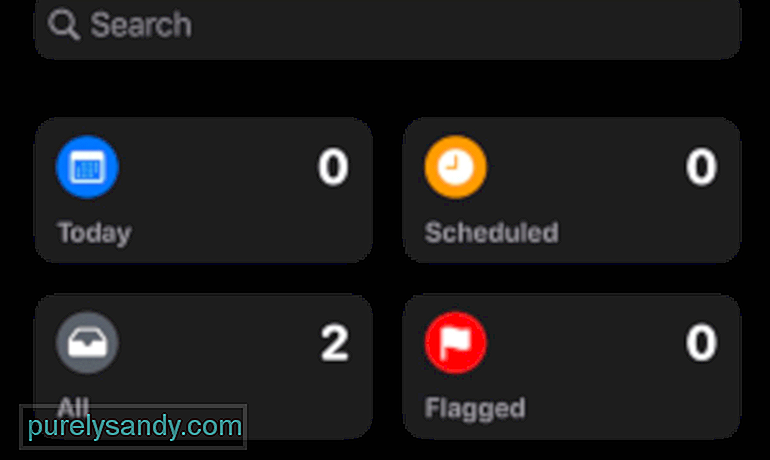 1つまたは2つのリマインダーを失っても、新しいリマインダーアプリに簡単に追加できるため、大した問題ではありません。しかし、1週間または1か月分のリマインダーを失った場合、特にアプリを利用して生活を整理している人にとっては、それは神経を痛めることになります。しかし、希望を失わないでください。リマインダーは永久に消えたように見えるかもしれませんが、代わりにクラウドのどこかにぶら下がっている可能性があります。
1つまたは2つのリマインダーを失っても、新しいリマインダーアプリに簡単に追加できるため、大した問題ではありません。しかし、1週間または1か月分のリマインダーを失った場合、特にアプリを利用して生活を整理している人にとっては、それは神経を痛めることになります。しかし、希望を失わないでください。リマインダーは永久に消えたように見えるかもしれませんが、代わりにクラウドのどこかにぶら下がっている可能性があります。
古いリマインダーを取得する前に、問題を回避するためにまずハウスキーピングを行ってください。
- Outbyte MacRepairなどのMacクリーニングツールを使用してシステムをクリーンアップし、厄介なジャンクファイルを削除します。
- 不要になった古いアプリやファイルをにドラッグして削除します。ゴミ箱。
- 必要なシステムとアプリのアップデートをすべてインストールします。
- Macを再起動します。
Macの準備ができたら、試してみることができます。以下の取得方法のいずれか。
方法1:iCloudを使用してリマインダーを復元します。すべてのリマインダーを取り戻す最も簡単な方法は、iCloudアカウントにリマインダーを復元することです。 Appleが述べたように、ブラウザでiCloudアカウントにログインすると、古いリマインダーすべてにアクセスできるはずです。これを行うには、以下の手順に従います。
リマインダーを復元するとカレンダーも復元される可能性があるため、次のことを行う必要があります。最初に現在のカレンダーに戻ります。または、MacでGoogleアカウントを設定し、すべてのカレンダーイベントをGoogleアカウントにコピーすることもできます。
残念ながら、この方法はすべての人に役立つわけではありません。何人かのユーザーが、iCloudアカウントで古いリマインダーにアクセスできないと報告しました。この場合は、以下の他の方法を試すことができます。
方法2:古いソフトウェアを実行しているデバイスを使用して古いリマインダーにアクセスします。古いソフトウェアを実行し、同じApple IDを使用している他のデバイスがある場合は、古いリマインダーがまだ残っている可能性が非常に高いです。リマインダーをエクスポートして、新しいリマインダーアプリにアップロードすることができます。これを行うには:
エクスポートされたファイルはICS形式で、リスト、やること項目、その他のリマインダーがすべて含まれています。これらのリマインダーは、以前に追加したものであり、完了しても削除されません。 ICS形式は、Apple、Google、およびMicrosoftでサポートされています。
方法3:サードパーティのシミュレータを使用します。iCloudアカウントで古いリマインダーにアクセスできない場合、または以前のバージョンのiOSを実行している別のAppleデバイスがない場合、最後のオプションはXcodeシミュレーターなどのシミュレーターを使用することです。 iOSデバイスを実行します。シミュレーターを使用して以前のバージョンのリマインダーアプリを実行し、Apple IDを使用してサインインし、削除されたすべてのリマインダーにアクセスできます。その後、これらのリマインダーを古いリマインダーアプリからMacにコピーできます。ただし、シミュレーターは開発者がアプリをテストするために使用するツールであるため、シミュレーターの使用には多少の技術的知識が必要になる場合があることに注意してください。
概要リマインダーの一部またはすべてを失うとイライラする可能性があり、重要なタスクや期限を逃してしまう可能性があります。したがって、リマインダーを失う準備ができていない場合は、iOS 13にアップグレードする前によく考えて、万が一に備えてリマインダーアプリをバックアップする必要があります。リマインダーアプリをすでに最新バージョンにアップグレードしていて、Macで古いリマインダーにアクセスできない場合は、上記の方法に従ってリマインダーを取得してください。
YouTubeのビデオ: macOSMojaveで紛失したリマインダーを取得する方法
08, 2025

